认识电脑:从基础到高阶的操作指南
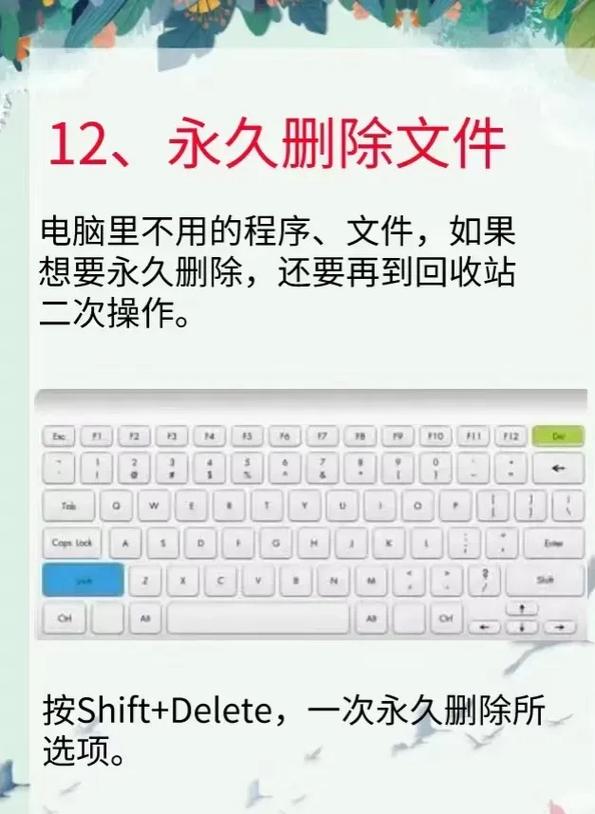
电脑已经成为现代生活不可或缺的工具,无论是工作、学习还是娱乐,掌握基本操作与进阶技巧能极大提升效率,本文将系统化介绍电脑使用中的实用方法,帮助用户快速上手并深入挖掘设备潜力。
硬件维护与性能提升
电脑硬件的健康状态直接影响运行效率,定期清理主机内部灰尘可避免散热不良导致的性能下降,使用压缩空气清理风扇和散热片,确保通风顺畅,对于笔记本电脑,建议每年更换一次硅脂,保持CPU与散热器的良好接触。
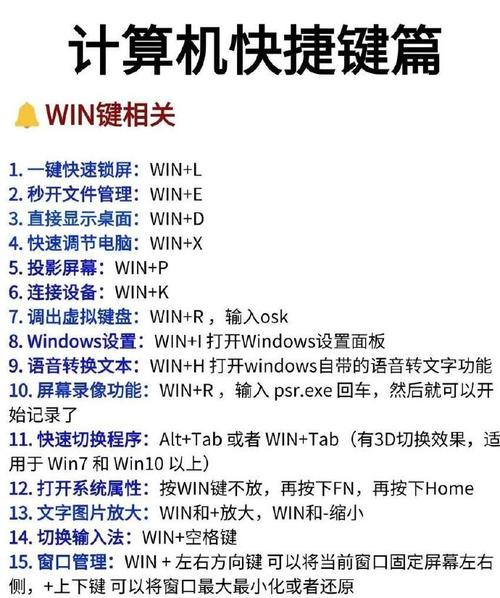
存储空间不足是常见问题,机械硬盘(HDD)用户可通过分区管理数据,将系统盘与存储盘分开;固态硬盘(SSD)用户需注意保留至少15%的剩余空间,避免写入速度下降,若预算允许,升级内存条至16GB以上可显著提升多任务处理能力。
软件管理与优化技巧
安装软件时,务必通过官方网站下载,避免第三方平台可能捆绑的恶意程序,安装过程中取消勾选“默认安装附加工具”等选项,减少冗余文件产生。

系统自带的资源管理器(如Windows的任务管理器、macOS的活动监视器)能实时监控CPU、内存和磁盘占用情况,若发现某程序长期占用过高资源,可考虑卸载或寻找替代方案,定期使用磁盘清理工具(如Windows的Storage Sense)删除临时文件,释放空间。
系统设置与个性化调整
提升启动速度
禁用非必要的开机启动项:在任务管理器的“启动”标签页中,将不常用软件设为“禁用”,对于Windows用户,按下Win+R输入msconfig,可进一步管理后台服务。
自定义操作界面
更换主题与壁纸仅是最基础的一步,通过第三方工具(如Rainmeter或Wallpaper Engine)可打造动态桌面,同时集成天气预报、日历等实用组件,键盘快捷键是效率核心,例如Win+Shift+S快速截图、Alt+Tab切换窗口,熟练使用可节省大量时间。
安全防护与数据备份
网络安全威胁日益复杂,仅依赖杀毒软件并不足够,建议开启系统防火墙,并定期更新补丁修复漏洞,浏览器安装广告拦截插件(如uBlock Origin),减少钓鱼网站风险。
数据备份需遵循“3-2-1原则”:至少保存3份副本,使用2种不同介质(如硬盘+云盘),其中1份存放在异地,Windows用户可利用“文件历史记录”功能自动备份,macOS用户可通过Time Machine实现类似效果。
实用工具推荐与技巧拓展
- 效率工具:
- Everything(文件搜索):1秒内定位全盘文件。
- Snipaste(截图贴图):支持将截图固定在桌面方便对照。
- 娱乐场景:
- 游戏玩家可尝试超频显卡(需谨慎操作),或通过NVIDIA GeForce Experience优化画质与帧率平衡。
- 视频剪辑用户推荐DaVinci Resolve,免费版功能已足够应对业余需求。
个人观点
电脑作为工具,其价值取决于使用者的熟练度,许多人抱怨设备卡顿或功能不足,实则是操作习惯限制了性能发挥,同一台电脑,合理分配内存、关闭后台进程后,运行速度可能提升30%以上,与其盲目追求最新硬件,不如先挖掘现有设备的潜力。
学习电脑技术并非一蹴而就,但每一次小改进都能带来可见的效率提升,尝试今天起调整一个设置,或掌握一个新快捷键,积累半年后,你会发现自己早已超越大多数“小白用户”。
标签: 快速掌握









评论列表 (3)
通过系统学习、实际操作和不断实践,结合网络资源,你可以在短时间内轻松玩转电脑,掌握实用技巧。
2025年05月23日 18:59电脑使用指南涵盖硬件维护、软件优化、系统设置、安全防护等,提升效率与安全性,挖掘设备潜力。
2025年07月05日 12:13掌握电脑技巧,从学习基础操作开始,勤实践、多探索,玩转电脑的秘诀在于不断积累与应用经验!
2025年07月31日 00:57